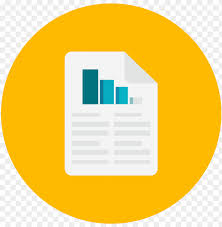在日常使用电脑时,我们可能会不小心删除一些重要的文件夹。然而,幸运的是,如果文件夹被删除后尚未被清空回收站,或者即使被清空了,我们仍然有可能通过一些方法将其恢复。那么删除文件夹后怎么恢复回收站呢?下面将介绍四种恢复删除文件夹的方法。
方法一:从回收站恢复文件夹
当文件夹被删除后,首先会出现在回收站中。要恢复这些文件夹。
只需按照以下步骤操作:
1、打开回收站:在桌面上找到并双击“回收站”图标。2、查找文件夹:浏览回收站中的文件和文件夹,找到你需要恢复的文件夹。
3、恢复文件夹:右键点击需要恢复的文件夹,选择“还原”选项。文件夹将被恢复到其原始位置。
方法二:使用文件历史记录恢复
如果你的电脑开启了文件历史记录功能,那么你可以通过它来恢复已删除的文件夹。
请按照以下步骤操作:
1、打开文件历史记录:在Windows搜索框中输入“文件历史记录”并打开它。2、选择恢复点:在文件历史记录中,找到包含你需要恢复的文件夹的备份版本。
3、恢复文件夹:点击“还原”按钮,选择需要恢复的文件夹并指定恢复位置。
方法三:使用数据恢复软件
如果回收站已被清空或文件历史记录中没有可用的备份,你可以尝试使用数据恢复软件来恢复已删除的文件夹。下面以转转大师数据恢复操作为例。
回收站数据恢复步骤:第一步、选择“误清空回收站恢复”

打开转转大师数据恢复软件之后,选择“误清空回收站恢复”,点击进入下一步。
第二步、选择被清空回收站所处的磁盘,点击开始扫描。

通常我们的回收站都是在c盘的,当然也不是指全部的,点击开始扫描。
第三步、查找文件

文件扫描出来之后如何在众多的数据中找到你要恢复的文件呢,最快的方法就是直接搜名称了。
第四步、预览并恢复
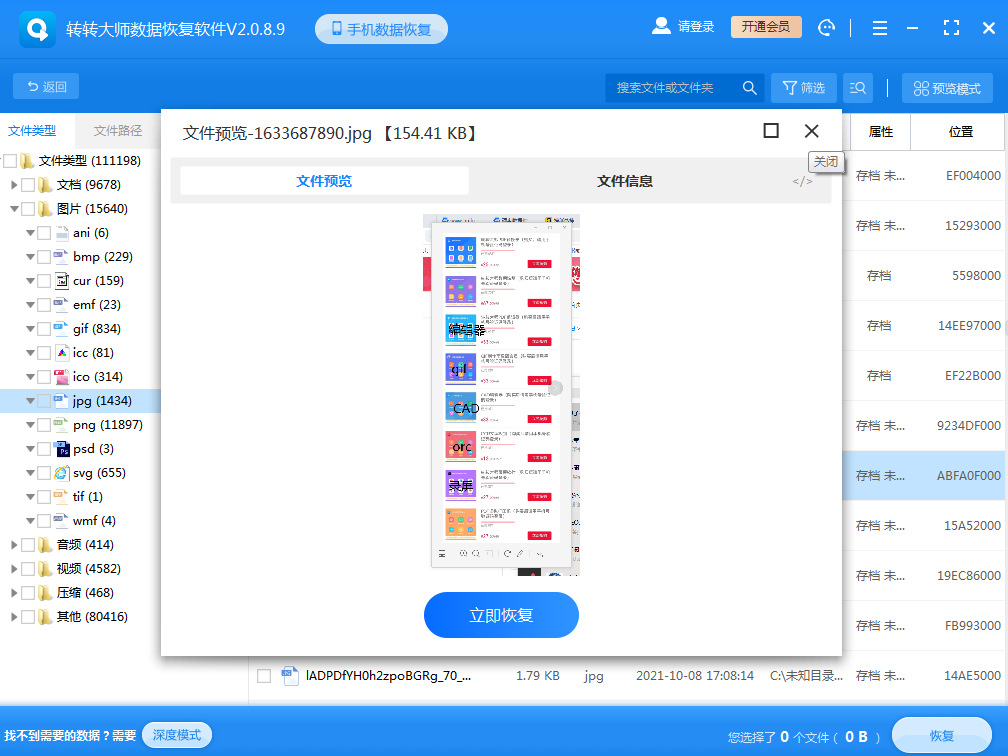
如预览文件内容正常,勾选所需文件,按「恢复」按钮,将还原后的档案存入另一个安全的地方。(请记住不能将数据存回源盘,以免丢失数据,导致数据完全不能恢复)。
方法四:从备份中恢复
如果你之前对电脑进行了备份,那么你可以从备份中恢复已删除的文件夹。这通常是最安全且最可靠的方法,因为备份中的文件是完整的且未被覆盖的。
以下是一些步骤:
1、找到备份:找到包含你需要恢复的文件夹的备份文件。这可以是一个外部硬盘、云存储服务或另一个备份软件中的备份。2、访问备份:根据你的备份方式,使用相应的软件或工具访问备份文件。
3、搜索并恢复文件夹:在备份中搜索你需要恢复的文件夹,并将其复制或恢复到你的电脑上。
总结:
以上就是删除文件夹后怎么恢复回收站的方法介绍了,数据恢复的成功率取决于多种因素,包括文件被删除后的时间、硬盘的使用情况和文件系统的类型等。因此,在发现文件被误删后,请尽快采取行动以最大程度地提高恢复成功率。


 技术电话:17306009113
技术电话:17306009113 工作时间:08:30-22:00
工作时间:08:30-22:00 常见问题>>
常见问题>> 转转大师数据恢复软件
转转大师数据恢复软件
 微软office中国区合作伙伴
微软office中国区合作伙伴
 微信
微信 微信
微信 QQ
QQ QQ
QQ QQ空间
QQ空间 QQ空间
QQ空间 微博
微博 微博
微博 回收站删除后文件怎么恢复
回收站删除后文件怎么恢复
 免费下载
免费下载